如何通過 4 個簡單步驟在 Safari 上掃描二維碼
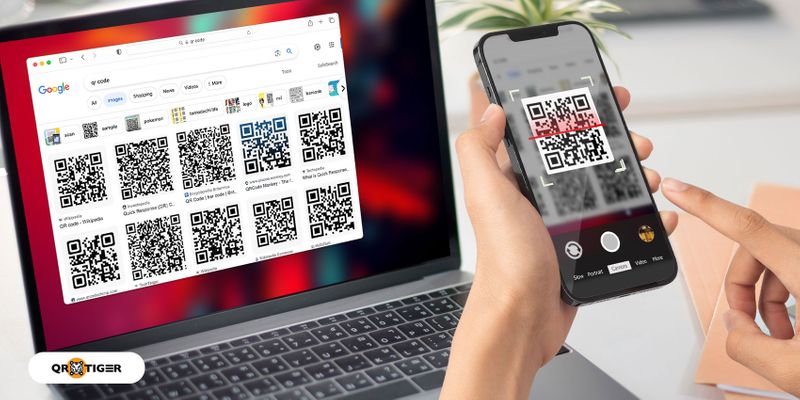
想知道如何在 Safari 上掃描二維碼?你很幸運。
本文是您在 iPhone 或 iPad 上使用 Safari 輕鬆掃描二維碼的終極指南。
想像一下只需簡單掃描即可瀏覽網站、訪問獨家內容或獲取令人興奮的優惠的便利。
運行最新版本的 iOS 設備自動內置二維碼掃描功能。
但如果您沒有,您可以使用二維碼生成器和掃描儀應用程序。
是時候利用二維碼的力量並發現新的可能性了。所以,事不宜遲,讓我們開始吧!
如何在 Safari 瀏覽器上掃描二維碼?
運行 iOS 11 或更高版本的 iPhone 可以直接從相機應用程序掃描二維碼。這是 最好的二維碼掃描儀對於 Safari 來說,無需安裝第三方軟件,從而提供無縫的用戶體驗。
要從相機訪問掃描儀,請按照以下簡單步驟操作:
- 打開 iPhone 或 iPad 上的相機應用程序。您可以在主屏幕或控制中心找到它。
- 平穩握住您的設備並將二維碼對齊相機的取景器內。
- 等待您的 iPhone 識別二維碼並顯示黃色彈出窗口。
- 點擊彈出窗口可訪問與二維碼關聯的內容或鏈接。它將自動在 Safari 中打開。
如何在您的設備上啟用二維碼掃描iOS 設備
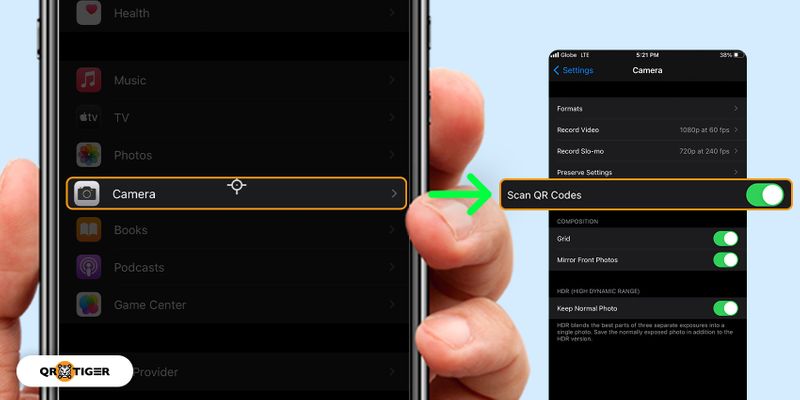
iOS 12 及更高版本 相機應用默認啟用自動二維碼掃描,確保輕鬆獲取二維碼信息。
如果您使用的是 iOS 11,您可能需要在設置菜單中激活二維碼掃描才能利用此功能並釋放設備上二維碼的全部潛力。
如果您的相機應用程序不掃描二維碼,您必須檢查設置並啟用二維碼掃描,以加入 iOS 設備上的二維碼革命。就是這樣:
- 打開設置 您的 iPhone 或 iPad 上的應用程序。
- 向下滾動“設置”菜單並點擊相機訪問設置。
- 尋找掃描二維碼 選項並切換開關將其打開。啟用後,您的設備可以使用內置攝像頭掃描二維碼。
- 退出設置 應用程序並啟動相機應用程序。
- 將設備的攝像頭對準二維碼,它將自動識別並顯示包含相關信息或操作的通知。
您可以使用的應用程序 在 Safari 上掃描二維碼
您的 iPhone 上可能已經安裝了這些應用程序,但您知道它們也可以無縫掃描二維碼嗎?
以下是一些提供內置二維碼掃描功能的隱藏瑰寶。準備好對這些應用程序的強大功能感到驚訝吧:
蘋果錢包
您可能有 蘋果錢包 如果您是 iPhone 用戶,請使用該應用程序。該應用程序主要存儲數字通行證、門票和會員卡。
然而,它還包括一個內置的二維碼掃描儀。您可以使用它掃描活動門票、登機牌甚至實體卡上的二維碼,以實現無縫數字集成。
Apple Wallet 的集成掃描儀簡化了管理數字物品的過程。
微信
微信是一種流行的消息傳遞和社交媒體應用程序,在亞洲廣泛使用,並在全球範圍內佔有一席之地。除了消息傳遞功能之外,微信還包括內置的二維碼生成器和掃描儀。
此功能可讓您通過掃描其他微信用戶的個性化二維碼來聯繫、加入群組並訪問獨家內容。
微信的隱藏掃描儀為其各種功能增加了價值,並增強了社交互動。
興趣
雖然主要作為發現和組織想法的平台而聞名,興趣 還包括一個內置的二維碼掃描儀。
此掃描儀允許您通過掃描 QR 碼來探索與物理對象、產品或項目相關的內容。
無論您是在雜誌、產品包裝上還是在實際位置遇到代碼,Pinterest 的掃描儀都可以幫助您查找並保存相關內容,以供將來獲取靈感。
這是這個創意應用程序的一個意想不到但方便的功能。
鬆弛
Slack 是一款廣泛用於團隊的溝通和協作應用程序,它可能不是第一個想到的二維碼掃描應用程序。
然而,它內置的二維碼閱讀器讓用戶感到驚訝。
此功能可讓您通過掃描新成員獨特的 QR 碼來快速將新成員添加到您的 Slack 工作區。
它無需手動輸入電子郵件地址或用戶名,從而簡化了新團隊成員的入職流程。
這 Slack 二維碼掃描器該功能簡化了團隊管理並促進高效協作。
第三者二維碼掃描儀 適用於 iOS 10 及更低版本的應用程序
如果您使用的是 iOS 10 或更低版本,您可能已經註意到 iPhone 上的默認相機應用程序沒有內置二維碼掃描功能。
但別擔心; App Store 中有許多第三方應用程序可供您安裝,以幫助您輕鬆使用 iOS 設備掃描二維碼。
以下是五款流行的二維碼掃描應用程序,可在 iOS 10 及更低版本上完美運行:
1.二維碼老虎應用程序
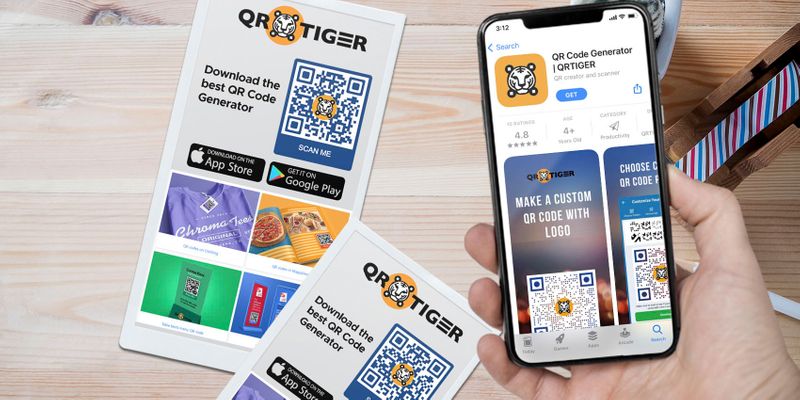
假設您正在尋找一款可靠且具有用戶友好界面的二維碼掃描應用程序。
在這種情況下,二維碼老虎應用程序 是一個絕佳的選擇。
它提供快速、準確的掃描功能,讓您可以在 iPhone 和 Safari 瀏覽器中掃描二維碼。
該應用程序還提供手電筒功能,確保您即使在弱光條件下也可以檢查代碼。
它還支持從照片庫中保存的圖像進行掃描,方便那些想要從圖像中讀取二維碼 或截圖。
該應用程序還允許您訪問之前掃描過的二維碼歷史記錄以供快速參考。它還可以兼作二維碼生成器;您可以在幾秒鐘內創建基本的二維碼。
2. Good Scan 的二維碼閱讀器
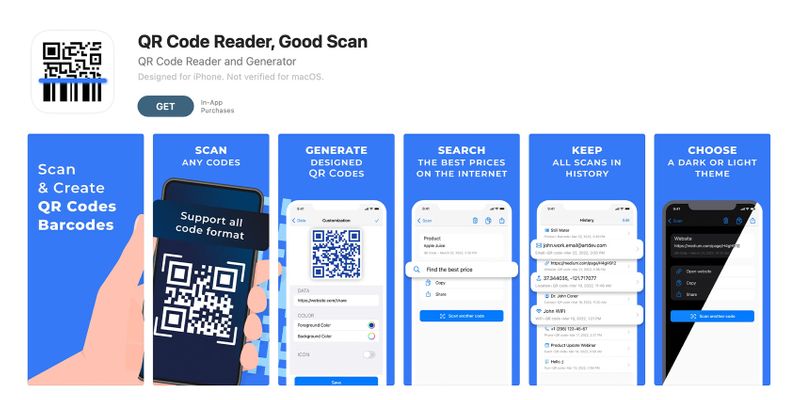
使用 Good Scan 的 QR 碼閱讀器,您可以輕鬆釋放 QR 碼的力量。
該應用程序以其快速的掃描速度和可靠的性能而聞名。
它可以識別各種二維碼,包括網站 URL、聯繫信息和 Wi-Fi 網絡詳細信息。
3. 二維碼及掃碼機
簡單和高效是二維碼和二維碼的特點。掃碼機。此應用程序可讓您在 Safari 中快速準確地掃描二維碼。
它支持所有類型的二維碼,適合各種應用。該應用程序具有乾淨直觀的界面,使其導航和使用變得輕而易舉。
4. 簡單QR碼的QR碼閱讀器
顧名思義,Simple QR Code 的 QR 碼閱讀器為掃描 QR 碼提供了簡單、簡化的體驗。
它可以快速解碼二維碼並顯示相關信息,例如網站鏈接、電子郵件地址和電話號碼。
5.二維碼掃描儀
無論您需要掃描雜誌、海報還是產品包裝上的代碼,QR 掃描儀都能為 Safari 應用程序提供準確的結果。
此外,它還支持掃描條形碼,使其成為購物時進行比價的便捷工具。
該應用程序的用戶友好界面和快速掃描性能使其成為運行舊操作系統版本的 iOS 用戶的首選。
為什麼您應該選擇 QR TIGER 應用程序
您永遠不知道何時何地會遇到二維碼,因此擁有智能手機和可靠的二維碼掃描應用程序(例如 QR TIGER)會很方便。
但是什麼讓 QR TIGER 與眾不同呢?使用這款直觀的應用程序時,您將享受以下五個優勢:
輕鬆訪問掃描二維碼的歷史記錄
使用 QR TIGER,您不必擔心丟失掃描的 QR 碼。
該應用程序可以方便地存儲所有掃描代碼的歷史記錄,以供快速參考。
當您想要重新訪問網站、檢索聯繫信息或重新訪問任何其他掃描內容時,它會派上用場。
快速準確的掃描
掃描二維碼時,QR TIGER 在速度和準確性方面均表現出色。該應用程序提供無縫掃描體驗,使您能夠快速可靠地捕獲代碼。
無論您是從物理對像還是數字屏幕上掃描代碼,此應用程序都能提供一致且可靠的結果。
用戶友好的界面
QR TIGER 擁有直觀且易於導航的用戶友好界面。您無需精通技術即可充分利用此應用程序。
其簡單乾淨的設計確保了無縫的用戶體驗,讓每個人都可以輕鬆掃描二維碼。
無論您是初學者還是經驗豐富的用戶,QR TIGER 都能提供輕鬆愉快的掃描過程。
多功能二維碼創建
QR TIGER 應用程序不僅僅具有掃描功能:它還允許用戶從智能手機創建靜態 QR 碼。
您可以使用該應用程序創建以下解決方案:
- 網址
- 無線上網
- 文本
- 電子郵件
- 短信
- MP3
- 領英
- YouTube
- 興趣
- 推特
您還可以訪問二維虎 網站選擇更多二維碼解決方案並訪問更多高級功能。
可靠性和安全性
對於通過二維碼處理敏感信息,安全性至關重要。 QR TIGER 優先考慮用戶的安全和隱私。
該軟件是 ISO 27001 經過認證並符合 GDPR 和 SSL 合規性。您可以相信此應用程序會仔細處理您的數據,確保安全可靠的掃描體驗。
請放心,您的信息將受到保密和保護。
.gif)
使用 QR 碼增強您的 Safari 體驗:使用 QR TIGER 掃描並創建二維碼生成器 和掃描儀應用程序
現在您已經知道如何在 Safari 上輕鬆掃描二維碼了。下次您看到二維碼時,您可以輕鬆地從口袋或錢包中取出 iPhone 并快速掃描。
只需幾個步驟,您就可以解鎖一個充滿可能性的世界,從訪問獨家內容到探索網站和獲取令人興奮的優惠。
如果您運行的是 iOS 10 或更低版本,請不用擔心!有第三方應用程序,例如 QR TIGER。
QR TIGER 的多功能性使其脫穎而出,讓您快速掃描和創建 QR 碼。如需更多 QR 碼解決方案,請訪問 QR TIGER QR 碼生成器網站。
因此,無論您是在瀏覽網站還是共享信息,都可以利用 QR 碼的力量並開闢新的可能性。
使用 QR TIGER 開始自信地掃描和生成。



